经常使用电脑工作的小伙伴,偶尔会碰到我们电脑的磁盘显示写保护怎么办?这是怎么回事呢?怎么去掉写保护?相信许多第一次碰到这样问题的用户还不知道怎么办?小编给你带来的这篇文章希望能帮助到你~
电脑磁盘被写保护怎么去掉?
磁盘写保护实际上是给磁盘的属性增加了只读属性,因为只能读,不能写入数据,所以又叫写保护,要去掉写保护只需要将磁盘属性中的只读属性去掉即可,具体可以参考以下内容。
方法/步骤
1当我向设置了只读属性的磁盘复制文件时,会提示“磁盘被写保护”,如下图所示。
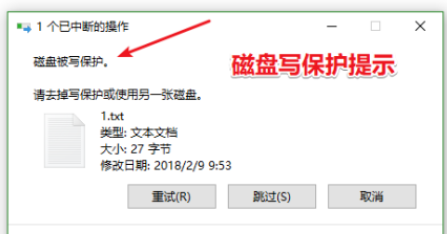
2接下来以管理员权限运行cmd命令提示符。我使用的是win10系统,直接在下方搜索cmd,找到后右键选择“管理员身份运行”。
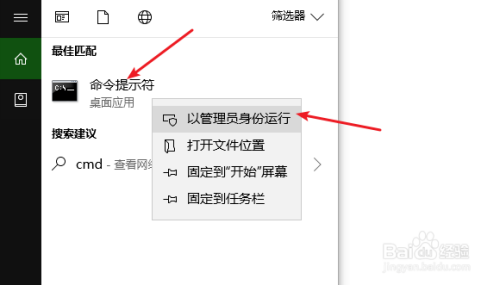
3接下来在以管理员权限运行的cmd中执行diskpart命令。diskpart其实是windows命令行下的一个磁盘分区管理工具,功能非常强大哦。
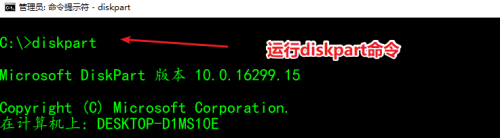
4本身diskpart是个程序,它有很多命令的参数,用户可以通过help命令来查看帮助,也可以随用随查,接下来我们要列出电脑上所有的磁盘,在diskpart交互模式中执行如下命令。
list disk
目的是查看只读磁盘的磁盘序号。最左侧的就是磁盘的序号。可以根据磁盘的大小来判断。

5上面查看到2号磁盘是有写保护的,所以先将2号磁盘作为操作对象,执行
select disk 2
即将2号磁盘作为操作对象了。
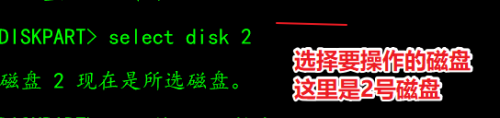
6然后执行attributes disk 命令即可查看基本的磁盘属性,可以看到,只读属性已经设置了。
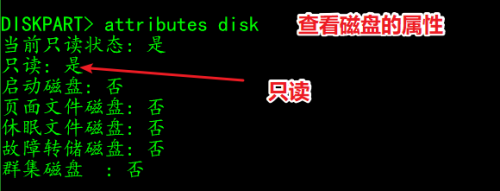
7接下来最关键的一步是清除这个只读属性,从而去掉写保护,执行如下命令:
attributes disk clear readonly
命令说明:
attributes是属性的意思,是diskpart的子命令
clear:清除某个属性,对应的是set(设置某个属性)
readonly:只读属性。
执行后就可以将只读属性去掉,写保护就去掉了。
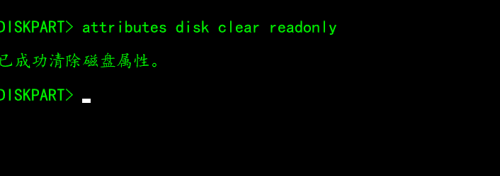
8最后再查看一下,已经去掉写保护了,再向磁盘中复制文件就没有问题了。

以上,就是编辑带来的关于电脑磁盘被写保护怎么去掉?的全部内容介绍啦!更多游戏资讯攻略请大家关注758手游网!
